blog, การตั้งค่าเพื่อดูกล้องวงจรปิดออนไลน์
วิธีการตั้งค่าเพื่อดูกล้องวงจรปิดผ่านอินเทอร์เน็ต ด้วย UPnP
การตั้งค่าดูกล้องผ่านอินเทอร์เน็ตง่ายๆ
โดยไม่ต้องทำ Forward Port
เปิดใช้งาน UPnP (Universal Plug and Play)
Universal Plug and Play (UPnP) เป็นกลุ่มของโปรโตคอลที่ดูแลและแผยแพร่โดย UPnP Forum ออกแบบมาเพื่อให้อุปกรณ์เครือข่ายสามารถเชื่อมโยงกันได้ UPnP ช่วยแอพพลิเคชั่นต่าง ๆ สามารถควบคุมอุปกรณ์ที่สนับสนุน UPnP เช่น ไฟร์วอลล์หรือ router โดยอัตโนมัติโดยไม่ต้องใช้การพิสูจน์ตัว แอพพลิเคชั่นบางตัวอาจอาศัย UPnP เพื่อเปิดพอร์ตใน router หรือกำหนดพารามิเตอร์อื่น ๆ ในเราเตอร์หรืออุปกรณ์ที่เข้ากันได้แบบอัตโนมัติ
วันนี้ นาย KARE มีวิธีการตั้งค่าดูกล้องวงจรปิดผ่านอินเทอร์เน็ตแบบที่เรียกว่าง่ายกว่า และไม่มีค่าบริการ มาแนะนำให้เพื่อนๆครับ
มีขั้นตอนง่ายๆ ดังนี้ครับ ( นาย KARE ขอแนะนำวิธีตั้งค่าผ่านทางเว็บเบราซ์เซอร์น่ะครับ ใช้โปรแกรม Internet Explorer ครับ )
- ต่อสายLANเข้าที่เครื่องบันทึก DVR ให้เรียบร้อย และเช็คสัญญาณอินเทอร์เน็ตว่าใช้งานได้ปกติ

ภาพที่ 1.1 แสดงการเชื่อมต่อระหว่างเครื่องบันทึก DVR และ Modem
- เปิดการใช้งานUPnP ที่ตัวโมเดม หรือ เราท์เตอร์ โดยทั่วไปโมเดมแต่ละรุ่นจะปิดการใช้งานอยู่แล้ว แต่เพื่อให้แน่ใจให้เพื่อนๆเข้าไปตรวจสอบดูอีกทีน่ะครับว่าเปิดแล้วหรือไม่น่ะครับ
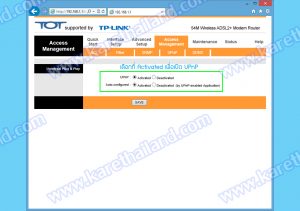
ภาพที่ 2.1 แสดงการเปิดใช้งานระบบ UPnP ในโมเดม
- สมัครบริการโฮสเนมของNo-ip สามารถสมัครฟรีได้ที่ www.no-ip.org วิธีการสมัคร Hostname คลิก
- การตั้งค่าที่DVR โดยการเข้าไปที่ Internet explorer ไปที่แอดเดรสของเครื่อง DVR เราครับ ในที่นี้จะเป็น https://192.168.1.234:90 แล้วระบบจะให้ล็อกอินเข้าไป ตามภาพที่ 4.1 โดยใส่ชื่อผู้ใช้ และ รหัสผ่าน ปกติครับ ล็อกอินเรียบร้อย ไปที่ SETUP(ตั้งค่า) > NETWORK(เครือข่าย) หลังจากสมัครโฮสเนมเรียบร้อย เราก็จะได้ค่าต่างๆ มีดังนี้ สังเกตุกรอบสีแดงครับ แล้วนำค่าที่ได้ใส่ลงไป
– Hostname : จากการสมัคร จะเป็น ilovekare.no-ip.org – Username : ตัวเดียวกันกับเว็บไซต์ No-ip ที่เราสมัคร จะเป็น ilovekare
– Password : ตัวเดียวกันกับเว็บไซต์ No-ip ที่เราสมัคร จะเป็น ********* (ที่เราตั้งไว้)
Service เลือกเป็น No-ip ครับ จากนั้น ทดสอบ DDNS กดที่ปุ่ม DDNS TEST ครับ ตาภาพที่ 4.2
ถ้าสำเร็จระบบจะแจ้งว่า Test Successed! ต่อไป เปิดการใช้งาน UPnP สังเกตุกรอบสีเขียวครับ
เปิดการใช้งาน UPnP ตามภาพที่ 4.2
จากนั้นเลือกนำไปใช้ เพื่อบันทึก จากนั้น รีสตาร์ทเครื่องบันทึก DVR ตามภาพที่ 4.3

ภาพ 4.1 แสดงหน้าล็อกอิน
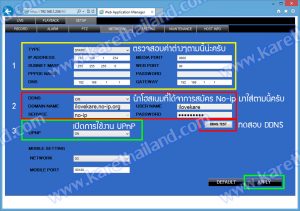
ภาพ 4.2 แสดงหน้าตั้งค่าเครือข่าย

ภาพ 4.3 แสดงหน้ารีสตาร์ทเครื่อง DVR
- ทดสอบพอร์ตของDVR โดยเข้าไปที่ www.canyouseeme.org
ให้เราตรวจสอบพอร์ตของเครื่องบันทึก DVR ดูได้จาก ภาพที่ 4.2 ครับ ในที่นี้จะเป็น WEB PORT = 90 , MEDIA PORT = 9000 และ MOBILE PORT = 100 ให้เราตรวจทีละพอร์ตครับ จากภาพจะเป็นการตรวจสอบพอร์ต 90 ที่ What port? ให้ใส่ 90 แล้วคลิก Check เพือตรวจสอบครับ ตามภาพที่ 5.1

![]()
ภาพที่ 5.1 แสดงผลการตรวจสอบพอร์ต 90 ผ่าน
![]()
ภาพที่ 5.2 แสดงผลการตรวจสอบพอร์ต 90 ไม่ผ่าน
ในกรณีที่ไม่ผ่าน ให้เรารีสตาร์ท Modem น่ะครับ หรือลองกลับไปทำตามขั้นตอนแรกให้ถูกกต้องครับ
สำหรับการตั้งค่าให้ดูกล้องวงจรปิดผ่านอินเทอร์เน็ตก็จะไม่เป็นเรื่องยากอีกแล้วน่ะครับ เพราะได้ตัวช่วย UPnP มาใช้ในการค้นหาพอร์ตเอง
ทำให้สะดวก และง่ายกว่าวิธีเดิมๆครับ
นาย KARE หวังว่าเพื่อนจะเข้าใจและทำตามคำแนะนำได้น่ะครับ หากมีปัญหาในการตั้งค่าสามารถสอบถามนาย KARE ได้เลยครับด้วยความ
ยินดี
(เนื่องจากลูกค้าติดต่อเข้ามาสอบถามกันมากมายเลยทีเดียว นาย KARE ขอสงวนสิทธิสำหรับลูกค้าของ KARE เท่านั้นครับ !!)